Ứng dụng Epson iProjection được nghiên cứu và phát triển bởi thương hiệu máy chiếu nổi tiếng Epson. Đây là ứng dụng hỗ trợ người dùng trình chiếu không dây trực tiếp từ thiết bị di động cá nhân lên máy chiếu, đem đến sự tiện lợi cho người dùng. Vậy ứng dụng này có gì thú vị? Cùng tìm hiểu dưới bài viết này nhé!
1. Ứng dụng Epson iProjection là gì?
Ứng dụng Epson iProjection là giải pháp hiển thị không dây cho các lớp học, phòng họp và phòng làm việc hiện đại theo xu hướng BYOD (Bring Your Own Device) - sử dụng thiết bị di động cá nhân để giải quyết công việc. Với sự hỗ trợ đa nền tảng, người dùng có thể trình chiếu nội dung không dây từ máy tính xách tay (Chromebook), các loại máy tính để bàn, macOS, iOS và Android™.
Ngoài ra, người dùng có thể trình chiếu không dây từ các thiết bị di động sử dụng hệ điều hành Chromebook, iOS hoặc Android với ứng dụng Epson iProjection. Ứng dụng miễn phí này cho phép bạn dễ dàng di chuyển và trình chiếu ở mọi nơi từ các thiết bị di động. Các giáo viên có thể sử dụng ứng dụng iProjection trong lớp học để dễ dàng chia sẻ và kiểm soát nội dung từ tối đa 4 thiết bị được kết nối cùng lúc.
Với sự hỗ trợ của Epson iProjection, việc kết nối giờ đây trở nên dễ dàng hơn bao giờ hết thông qua một nút bấm mà không cần sử dụng đến các kết nối dây cáp phức tạp. Thiết bị di động của bạn giờ đây cũng trở thành điều khiển từ xa của máy chiếu, hỗ trợ kiểm soát và quản lý máy chiếu hiệu quả.
>>> Xem ngay: Màn hình cảm ứng tương tác Maxhub, hỗ trợ trình chiếu không dây hiện đại
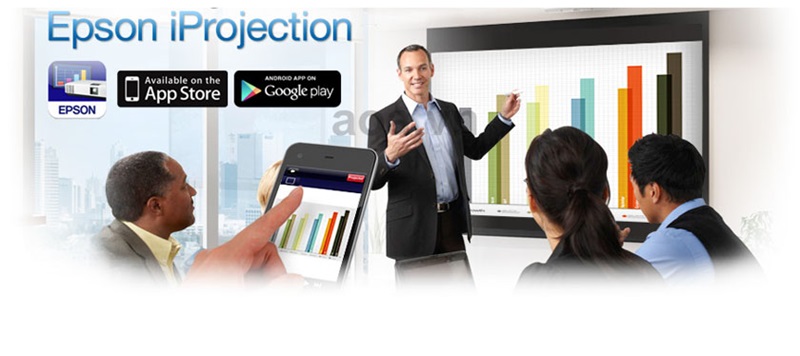
Epson iProjection - Giải pháp thông minh cho không gian hiện đại
2. Tính năng của ứng dụng
Ứng dụng Epson iProjection được trang bị một số tính năng thông minh, hỗ trợ người dùng sử dụng ứng dụng hiệu quả.
2.1 Trình chiếu không dây các loại tài liệu, hình ảnh và hơn thế nữa
Ứng dụng trình chiếu không dây Epson iProjection cho phép bạn tận hưởng sự tự do không dây mà bạn mong đợi từ máy tính xách tay (Chromebook) hoặc các thiết bị di động của mình. Ứng dụng mạnh mẽ này cho phép bạn chia sẻ, quản lý và chú thích nội dung được hiển thị từ một menu trực quan, dễ sử dụng.
Ngoài ra, với chức năng Moderator tích hợp, có sẵn cho thiết bị di động và máy tính, tối đa 50 người dùng có thể kết nối với một màn hình giả lập, và đồng thời có khả năng chia sẻ nội dung từ bốn người dùng 1 lúc. Ứng dụng trình chiếu không dây iProjection trên các dòng máy chiếu Epson thực sự là công cụ hoàn hảo để hiển thị nhiều nội dung - hoặc để so sánh các nội dung cạnh nhau.
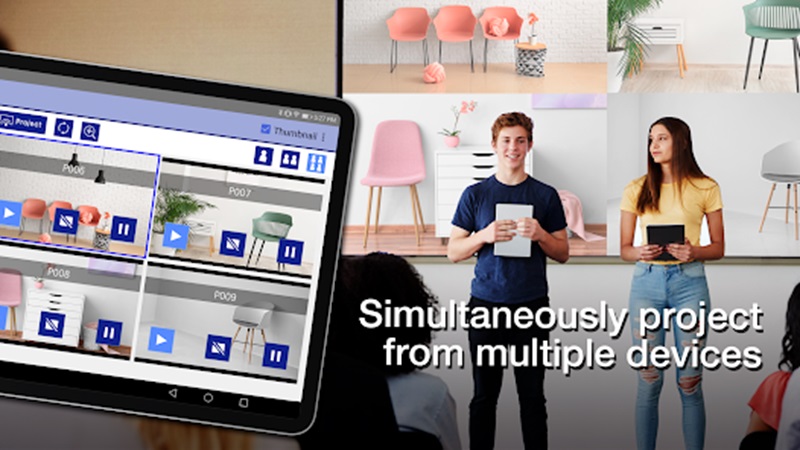
Trình chiếu không dây trực tiếp từ thiết bị di động
2.2 Quản lý các thiết bị kết nối
Máy chiếu Epson cho phép 50 thiết bị ngoại vi kết nối đồng thời, khi đó việc kiểm soát và quản lý nội dung trình chiếu sẽ trở nên khó khăn. Tuy nhiên, với tính năng người điều hành được tích hợp trên Epson iProjection, người dùng có thể dễ dàng quản lý và cho phép hiển thị nội dung từ tối đa 4 thiết bị cùng lúc.
Bên cạnh đó, tính năng này còn giúp bảo mật thông tin cuộc họp, ngăn chặn người khác giả mạo những thông tin có thể chia sẻ lên màn hình.
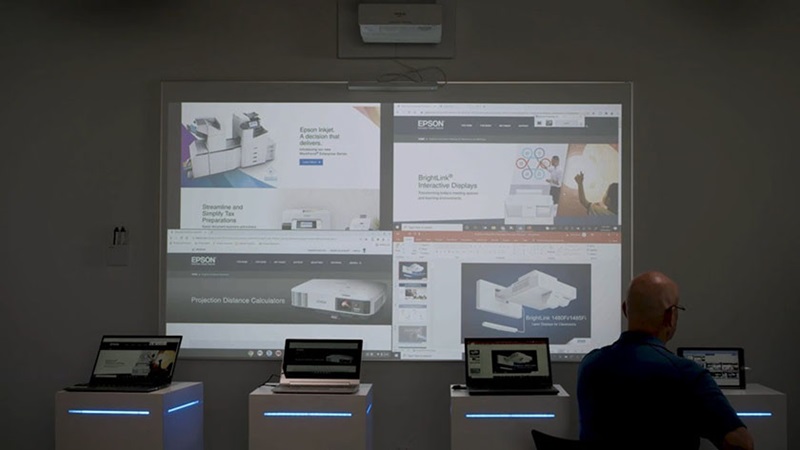
Điều khiển và quản lý máy chiếu hiệu quả
2.3 Thêm ghi chú
Ứng dụng Epson iProjection được trang bị nút chú thích cho phép người thuyết trình sử dụng bút, bút đánh dấu hoặc tẩy, với các tuỳ chọn màu sắc và độ mờ để đánh dấu và viết ghi chú lên ảnh được trình chiếu. Qua đó, nhấn mạnh hoặc làm rõ các hình ảnh, tài liệu hoặc trang Web được trình chiếu.
Với tính năng này, các thông tin quan trọng của buổi thuyết trình sẽ được nếu rõ và làm nổi bật, giúp cho người tham gia có thể tiếp nhận thông tin dễ dàng và hiệu quả. Từ đó nâng cao hiệu quả của buổi thuyết trình.
3. Cách sử dụng ứng dụng Epson iProjection
Trước hết bạn cần tải ứng dụng Epson iProjection về thiết bị di động của bản thân. Đây là ứng dụng miễn phí do chính thương hiệu Epson nghiên cứu và phát triển. Phần mềm này có mặt trên cả hai ứng dụng AppStore (IOS) và CH Play (Android), và có thể tải miễn phí trên Chromebook dành cho máy tính Chromebook hoặc Google Play.
Sau khi hoàn thành tải phần mềm, để sử dụng ứng dụng hiệu quả bạn cần thực hiện theo các bước sau đây:
-
Bước 1: Khởi chạy ứng dụng và chọn máy chiếu được kết nối.
-
Bước 2: Vào mục Wifi trên điện thoại di động của bạn để tìm đến tên mạng wifi máy chiếu. Thông thường tên mạng Wifi của máy chiếu sẽ là tên model hay seri của máy chiếu đó. Kết nối với wifi đó và chờ khoảng một vài giây.
-
Bước 3: Mở ứng dụng iProjection đã cài trên điện thoại và chọn vào tên máy chiếu mà chúng ta vừa kết nối wifi. Như vậy chúng ta đã có thể hoàn thành quá trình kết nối điện thoại với máy chiếu Epson.
-
Bước 4: Chọn trang web, tài liệu hoặc hình ảnh mà bạn muốn chiếu.
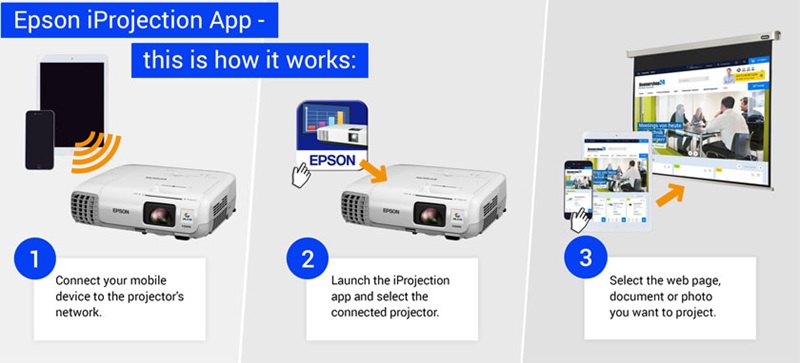
Hướng dẫn sử dụng ứng dụng Epson iProjection
Bài viết trên đã giới thiệu với bạn về những tính năng và cách sử dụng ứng dụng thông minh Epson iProjection. Với sự giúp đỡ của phần mềm này, việc trình chiếu của bạn sẽ trở nên dễ dàng và hiệu quả hơn bao giờ hết. Nếu bạn có thắc mắc gì bài viết trên, hãy liên hệ với đội ngũ hỗ trợ để được tư vấn trực tiếp.






